360安全卫士解决突然断网无法上网的方法
时间:2023-11-10 11:11:25作者:极光下载站人气:0
大家常常通过360安全卫士来解决一些难题,比如当我们遇到无法上网的问题,或者是网络断开了不知道如何修复的问题,那么就可以通过360安全卫士进行解决,在该软件中提供了一个断网急救箱功能,当我们的网页打不开,无法使用到网络等问题,那么我们就可以通过进入到断网急救箱的窗口中进行扫描查看问题,对扫描出现的问题进行简单的修复一下就好了,且操作方法也十分的简单,下方是关于如何使用360安全卫士使用断网急救箱功能的具体操作方法,如果你需要的情况下可以看看方法教程,希望对大家有所帮助。
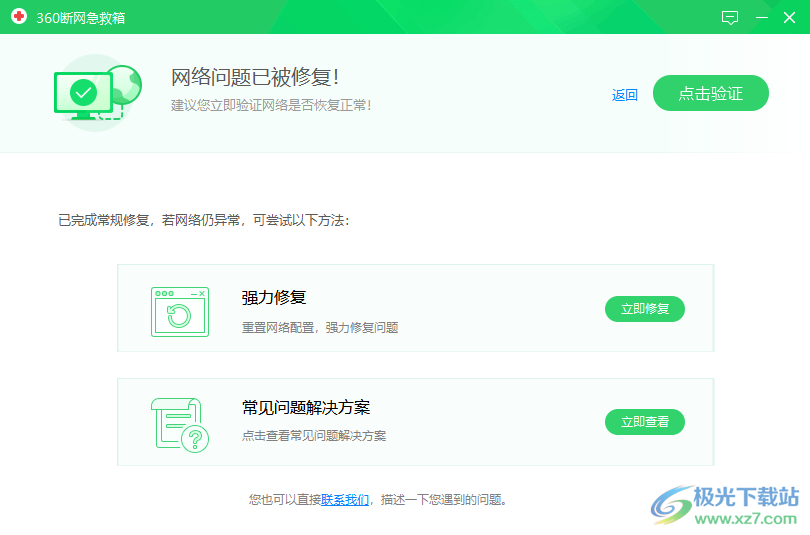
方法步骤
1.首先,将360安全卫士双击打开,想要找到断网急救箱功能,直接点击【功能大全】。
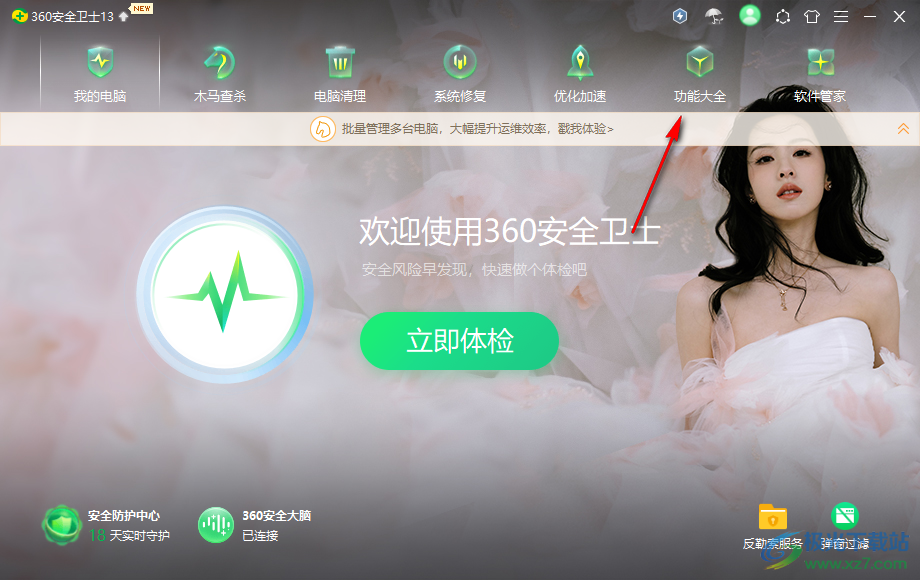
2.随后,就会马上进入到功能大全页面上,就会看到有很多不同的功能选项可以选择,滚动页面找到【断网急救箱】选项,点击进入。
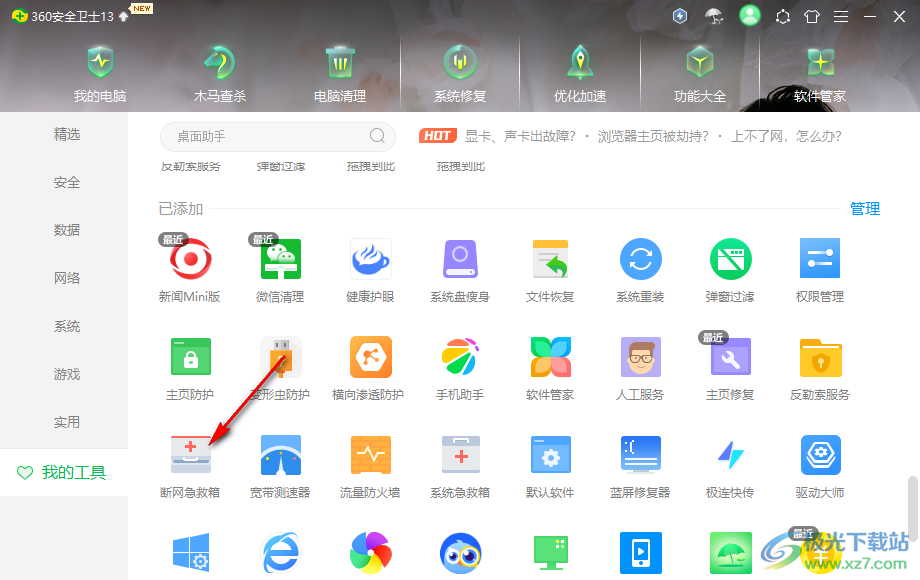
3.那么在打开的页面中,会提示如果打不开网页以及登不上qq等问题,就可以进行扫描诊断操作。
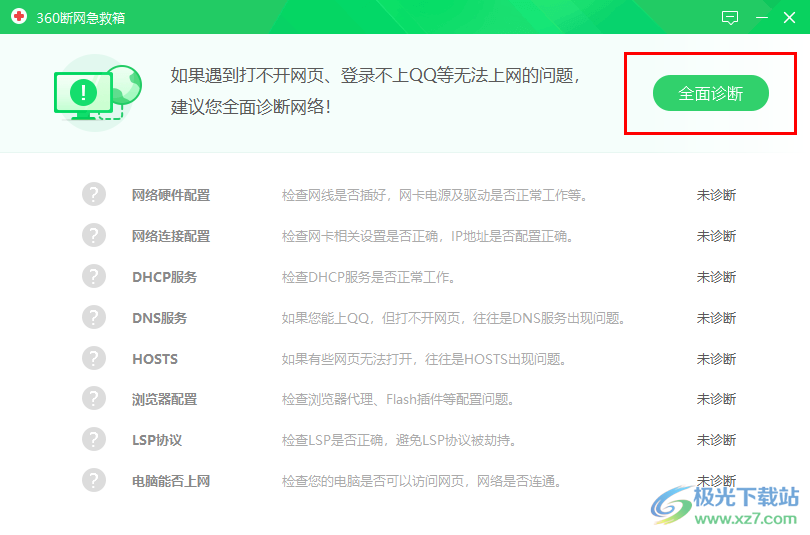
4.在诊断的过程中,如果页面上出现了红色的问号异常,那么就需要对这样的问题进行修复。
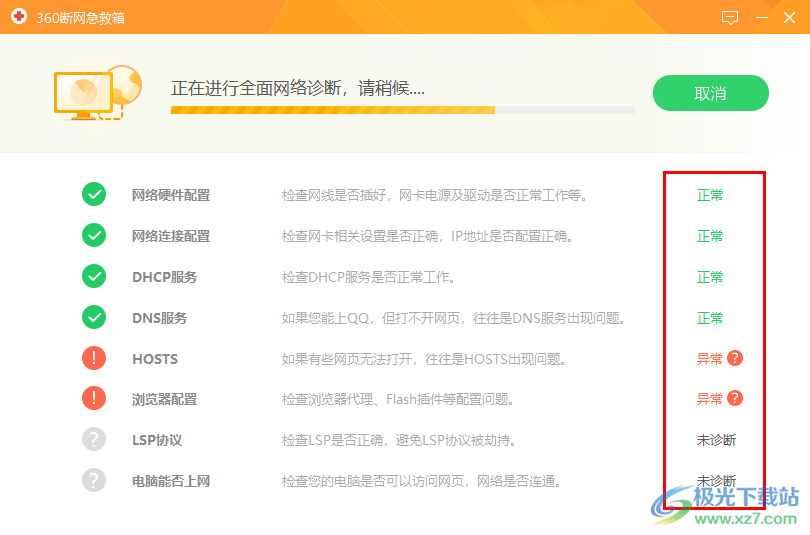
5.扫描完成之后,直接将页面右上角的【立即修复】按钮进行单击,对页面上存在的问题进行快速的修复操作。
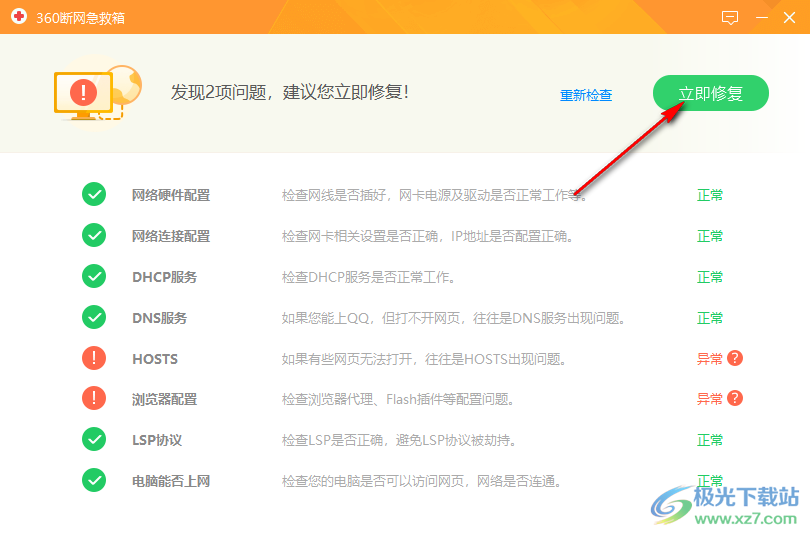
6.修复完按成之后,会提示网络问题已被修复成功的内容,如果该问题依然无法解决,那么可以点击【强力修复】后面的【立即修复】按钮进行操作即可。
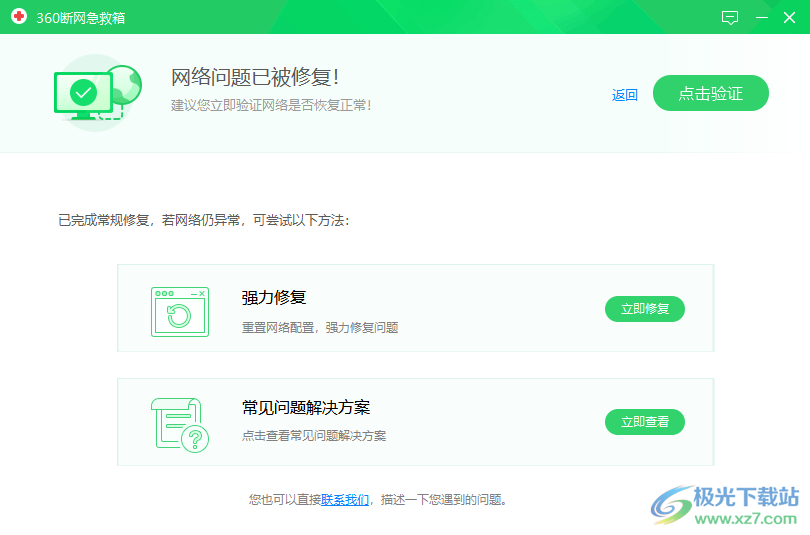
以上就是关于如何使用360安全卫士解决无法连接网络的具体操作方法,如果你在操作电脑的时候,发现网路突然断开,无法登录qq以及其他网页的问题,那么就可以通过360安全卫士进行简单的修复操作就好了,感兴趣的话可以操作试试。

大小:3.26 MB版本:v13.0.0.2005m 官方正式版环境:WinAll, WinXP, Win7, Win10
- 进入下载

网友评论